إذا كنت لاعبًا متعطشا ، فقد تستخدم للنقر على مفاتيح وأزرار الماوس في نفس الوقت لتنفيذ إجراءات معينة في لعبة ما. ومع ذلك ، في بعض السيناريوهات ، من الصعب للغاية جعلها تعمل ، خاصة خلال المواقف الشديدة في اللعبة. هذا هو بالضبط المكان الذي يتم فيه تشغيل وحدات الماكرو ، حيث يتمكنون من القيام بعمل رائع في إلغاء المهام التي يتعين عليك تنفيذها يدويًا بالنقر فوق مفاتيح أو أزرار متعددة. وبحسب التعريف ، تتضمن وحدات الماكرو سلسلة من ضغطات المفاتيح ونقرات الماوس وحتى التأخير الذي يمكن تشغيله لمساعدة المهام المتكررة. عادة ، يتم استخدام برنامج بالإضافة إلى الأجهزة المدعومة من أجل تسجيل الماكرو. حسنا ، إذا كنت تملك ماوس أو لوحة مفاتيح لوجيتك ، فأنت محظوظ لأن الشركة توفر برامجها الخاصة التي يمكن استخدامها بسهولة لتسجيل ماكرو متعدد المفاتيح في غضون ثوان. إذا كنت حريصًا على إنشاء ألعابك الخاصة للألعاب ، فلنلقِ نظرة على كيفية إنشاء ماكرو على الماوس ولوحة المفاتيح في Logitech:
إنشاء ماكرو لألعاب ماوس لوجيتك
ملاحظة: لقد قمت بإنشاء وحدة ماكرو متعددة المفاتيح لفأرة الألعاب اللاسلكية Logitech G900 Chaos Spectrum باستخدام هذا البرنامج وعملت بشكل لا تشوبه شائبة في كل مرة. طالما لديك ماوس ألعاب Logitech G متوافق ، ستتمكن من القيام بنفس الشيء أيضًا
لتسجيل وحدات الماكرو ، سنستخدم برنامج Logitech Gaming Software الذي يمكن تنزيله مجانًا من موقع الدعم الرسمي على الويب. بمجرد التثبيت ، تأكد من توصيل الماوس بالكمبيوتر سلكيًا أو لاسلكيًا اعتمادًا على الماوس ، واتبع الخطوات التالية لإنشاء ماكرو في لمح البصر:
- اختر الماوس من قسم الأجهزة في Logitech Gaming Software وانقر على أيقونة الماوس كما هو موضح في لقطة الشاشة أدناه.

- انقر بزر الماوس الأيمن على الزر الذي تريد تعيين وظيفة الماكرو إليه وانقر فوق "تعيين أمر جديد" . تجدر الإشارة إلى أن بعض الأزرار فقط ستحصل على دعم لتعيين وظيفة الماكرو وهي موجودة عادةً على الجوانب في أجهزة ماوس Logitech.

- في القائمة المنبثقة التالية ، انتقل إلى قسم "Multikey Macro" وانقر على "بدء التسجيل" . قبل التسجيل ، يمكنك أيضًا اختيار تسجيل التأخيرات بين الأحداث.
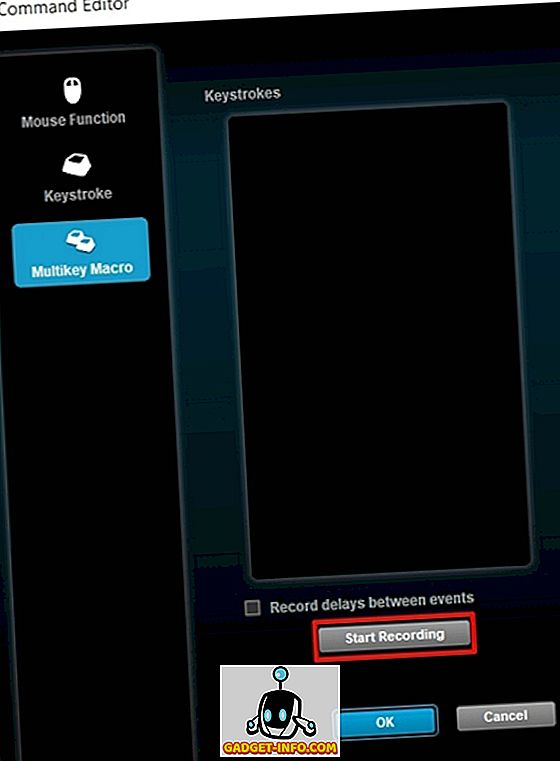
- بمجرد بدء التسجيل ، تحتاج إلى الضغط على سلسلة من المفاتيح وفقًا لمتطلباتك استنادًا إلى اللعبة التي تلعبها ، ثم انقر فوق إيقاف التسجيل. لكي يتم تعيين الماكرو في النهاية ، ما عليك سوى النقر فوق "موافق" .

إنشاء ماكرو لوحة المفاتيح لألعاب لوجيتك
ملاحظة: لقد قمت بإنشاء ماكرو متعدد المفاتيح على لوحة المفاتيح Logitech G213 Prodigy RGB باستخدام هذا البرنامج وعملت بشكل لا تشوبه شائبة في كل مرة. طالما لديك لوحة مفاتيح لوجيتيك G متوافقة ، ستتمكن من القيام بنفس الشيء.
الإجراء مماثل لتلك التي ناقشناها للتو للماوس لوجيتك ، باستثناء بعض التغييرات الطفيفة. لذا ، ما عليك سوى اتباع الخطوات التالية لتعيين ماكرو للوحة مفاتيح ألعاب Logitech الخاصة بك في غضون ثوان:
- اختر لوحة المفاتيح من قسم الأجهزة في Logitech Gaming Software وانقر فوق رمز المفتاح G كما هو موضح في لقطة الشاشة أدناه.

- الآن ، انقر بزر الماوس الأيمن على أي مفتاح من 12 وظيفة موجودة في أعلى لوحة المفاتيح وانقر على "Assign New Command" .

- بمجرد ظهور القائمة التالية ، توجه إلى قسم "Multikey Macro" وانقر على "بدء التسجيل" . هنا ، يمكنك أيضًا اختيار تسجيل التأخيرات بين الأحداث قبل بدء عملية التسجيل فعليًا.

- الآن ، تحتاج إلى الضغط على سلسلة من المفاتيح وفقًا لمتطلباتك اعتمادًا على اللعبة التي تلعبها وعند الانتهاء ، انقر فوق إيقاف التسجيل. هناك خيار إضافي واحد هنا لم نلاحظه أثناء تعيين الماكرو للماوس ، وهو " خيارات التكرار" . يمكنك إما أن تختار تكرار وظائف الماكرو أثناء الضغط على المفتاح أو تشغيله ، مما يساعد الكثير من اللاعبين على ذلك.

استخدم وحدات الماكرو لتنفيذ الإجراءات بشكل أسرع
مع وظائف الماكرو ، يتم تقليل المفاتيح التي تحتاجها للضغط بشكل كبير ، مما يتيح لك تنفيذ أعمالك بشكل أسرع من خصومك في اللعبة. وهذا يحدث فرقًا كبيرًا في ألعاب الفيديو سريعة الخطى ، حيث يتم احتساب كل ثانية. حسنًا ، يسعدنا أن نتمكن من مساعدتك في عملية إعداد الماكرو. لذا ، هل أنت مستعد لتعيين ماكرو إلى ماوس الألعاب أو لوحة المفاتيح الجديدة Logitech لإفراغ مهامك؟ اسمحوا لنا أن نعرف أفكارك عن طريق إسقاط آرائكم القيّمة في قسم التعليقات في الأسفل.
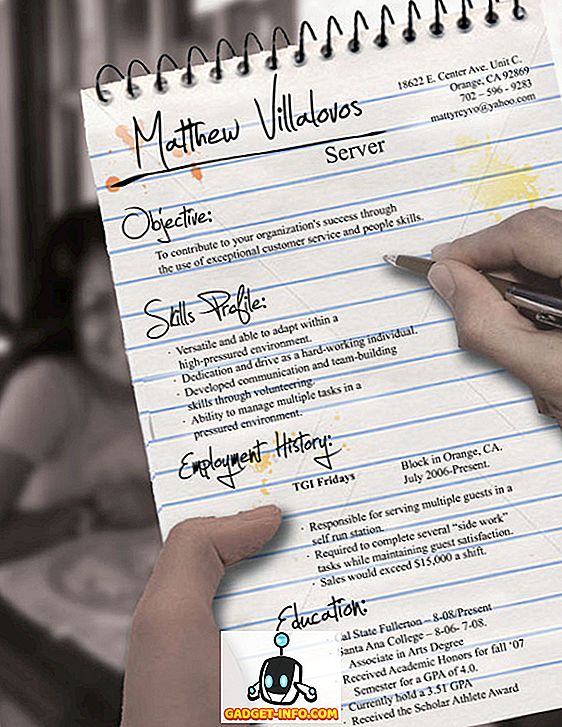
![رحلة من Microsoft: Windows NT إلى Windows 8 [PICS]](https://gadget-info.com/img/social-media/699/journey-microsoft-3.jpg)







